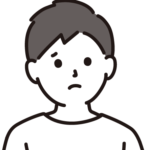
・ハッキング対策をする時に気を付ける事はあるの?
このようなお悩みを解決できます。
詐欺サイトに接続して仮想通貨やNFTが盗まれた、っていう声をSNS上でよく見かけます。



今回ご紹介する「メタマスクのアカウントを複数作る方法」を読めば、初心者の方でも簡単にハッキング対策できますよ!
- メタマスクを複数作る時に知っておきたい事
- メタマスクのアカウントを複数作る方法
- 新しく作成したメタマスクにNFTを送る方法
- ハッキングを未然に防ぐ方法
【メタマスクを複数作る】方法はハッキングにあってしまった場合に、被害を最小限に抑える方法です。
ハッキングを未然に防ぐ方法も併せて解説していますので、最後まで読んでいただければハッキングの理解が深まり、十分な対策ができるようになります。
詐欺にあって一度盗まれると、もう自分の手元には戻ってきません。
大切な資産を守るために、一緒にハッキング対策をしていきましょう!
ハッキング対策をして資産を守ろう
今回はハッキング対策の一つとして、「メタマスクを複数アカウント作成する」方法を解説。
詐欺サイトにメタマスクを接続してしまうと、大事な仮想通貨やNFTがごっそり盗まれてしまいます。
正確には、詐欺サイトにメタマスクを「接続」「署名」しただけでは盗まれません。
「トランザクションの発行」操作をしてしまうと、盗まれてしまいます
なので、メタマスクを複数作り、資産を分けて詐欺対策をしていきましょう。



メタマスクを複数作る時に知っておきたい点2つ
メタマスクを複数アカウントで作る時に知っておきたい点は以下の2つ
①:理想は3つのアカウントで使い分け
②:同アカウント内に複数作るのはNG
①:理想は3つのアカウントで使い分け
メタマスクは3つのアカウントで使い分けるのがおすすめ。
| ①メインで使う用 | 信頼できる安全なサイトに接続する(OpenSeaなど) |
| ②サブ(新サービス用など) | 安全が確認できない場合などに使用する |
| ③保管用 | 大事なNFTを保管 |
①の「メインで使う用」は、OpenSeaなどの安全が確認できている信頼できるサイトのみ接続し、新サービスなど安全が十分に確認できない場合は②のサブで接続する感じです。
②のサブには最小限の資金のみ入れておけば、詐欺にあっても被害を抑えられますね。
③の保管用は、大事なNFTを入れておく専用のアカウント。



②:同アカウント内に複数作るのはダメ
メタマスクは同じアカウント内に複数のウォレットを作れます。
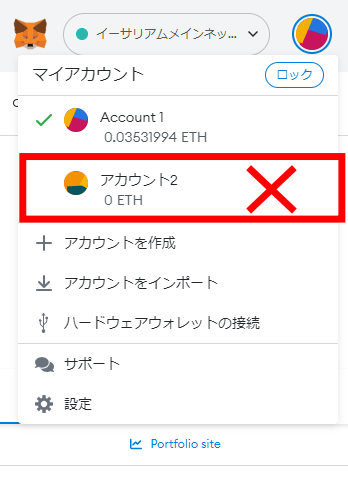
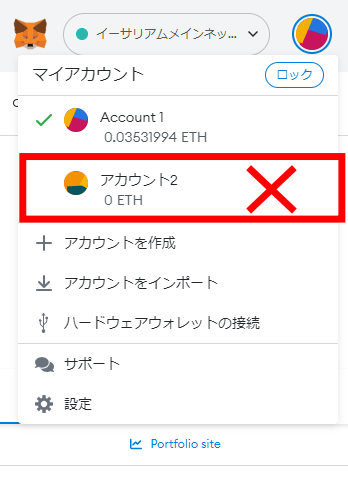
しかし、これはハッキング対策になりません。
なぜなら、ハッキングされてしまうと同じアカウント内の他のウォレット内も盗まれてしまうから。
なので、これからご紹介する方法で別アカウントのウォレットを作り、詐欺対策をしっかりしましょう!
メタマスクのアカウントを複数作る方法2ステップ
メタマスクのアカウントを複数作る手順は以下の2ステップ
ステップ①:プロファイルを追加
ステップ②:メタマスクをインストール
今回はWindowsを使って説明していきますね!
ステップ①:プロファイルを追加
まず、Google Chromeブラウザの右上の「アイコン」をクリックし、「+追加」をクリック。


「アカウントなしで続行」をクリック。
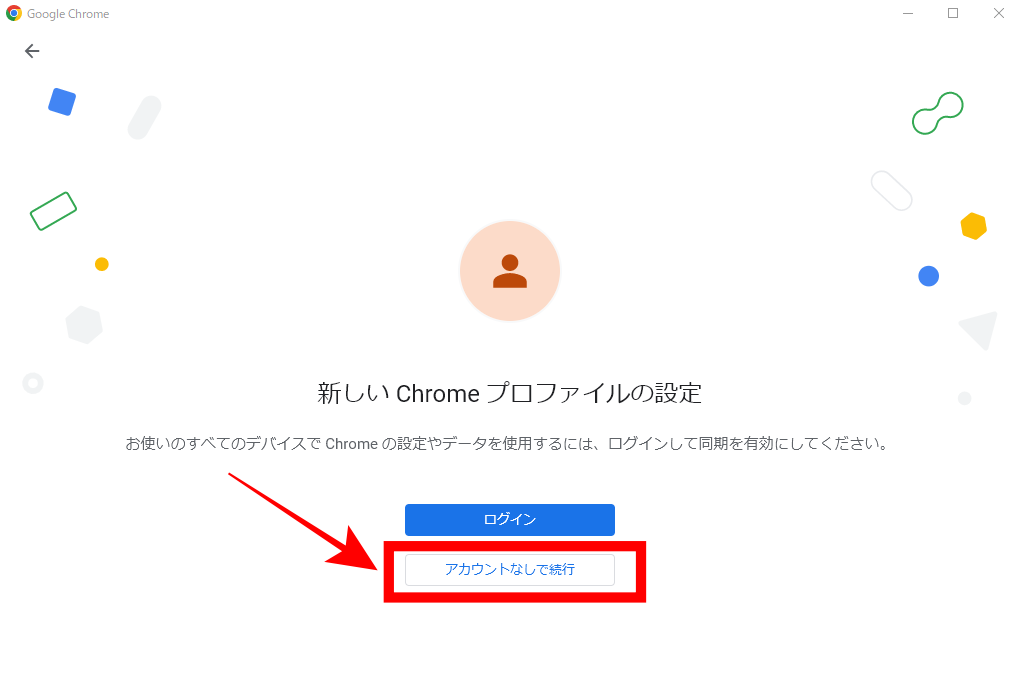
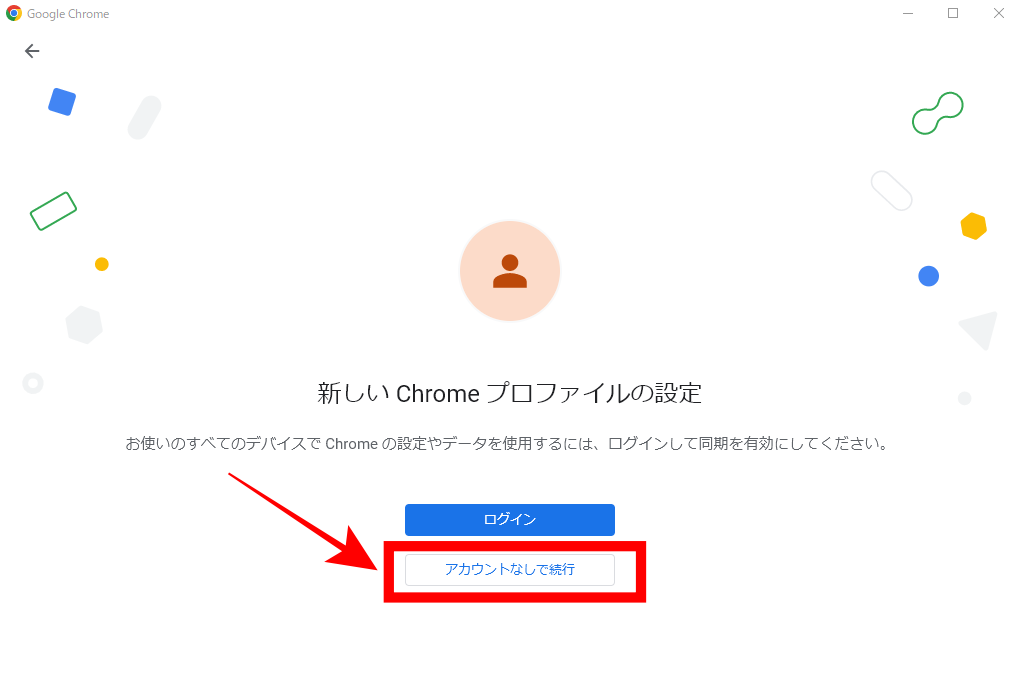
「名前」を入力し、「テーマカラー」を選択して「完了」をクリック。名前は【NFT保管用】にしました。
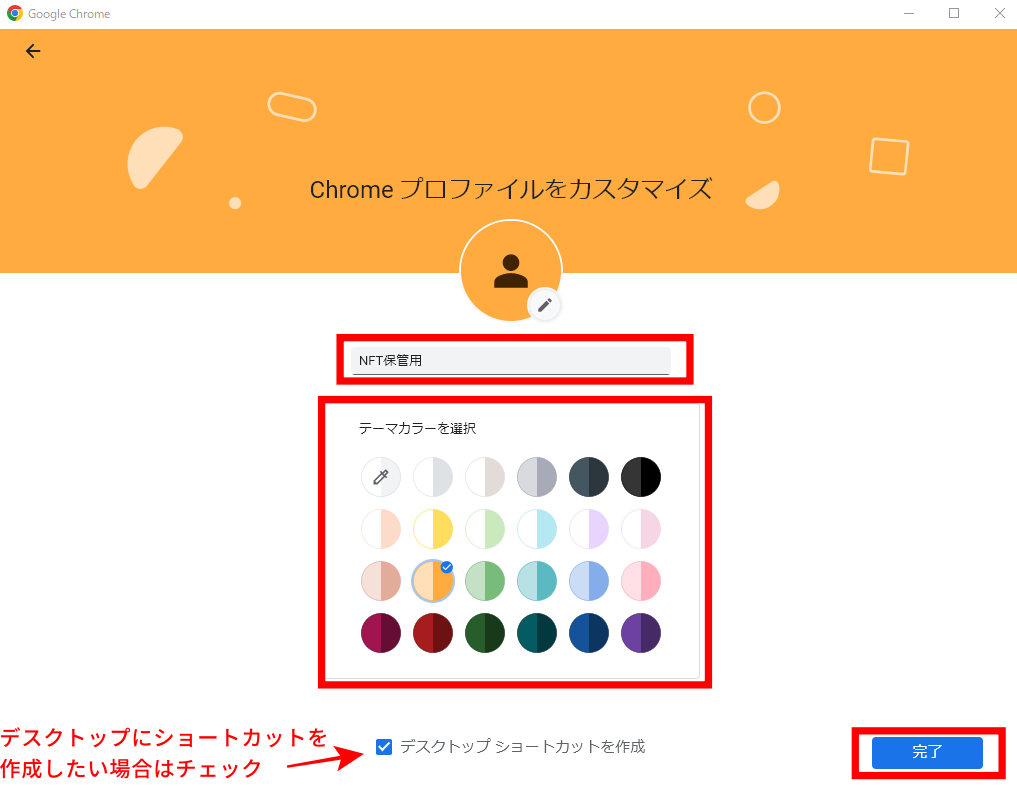
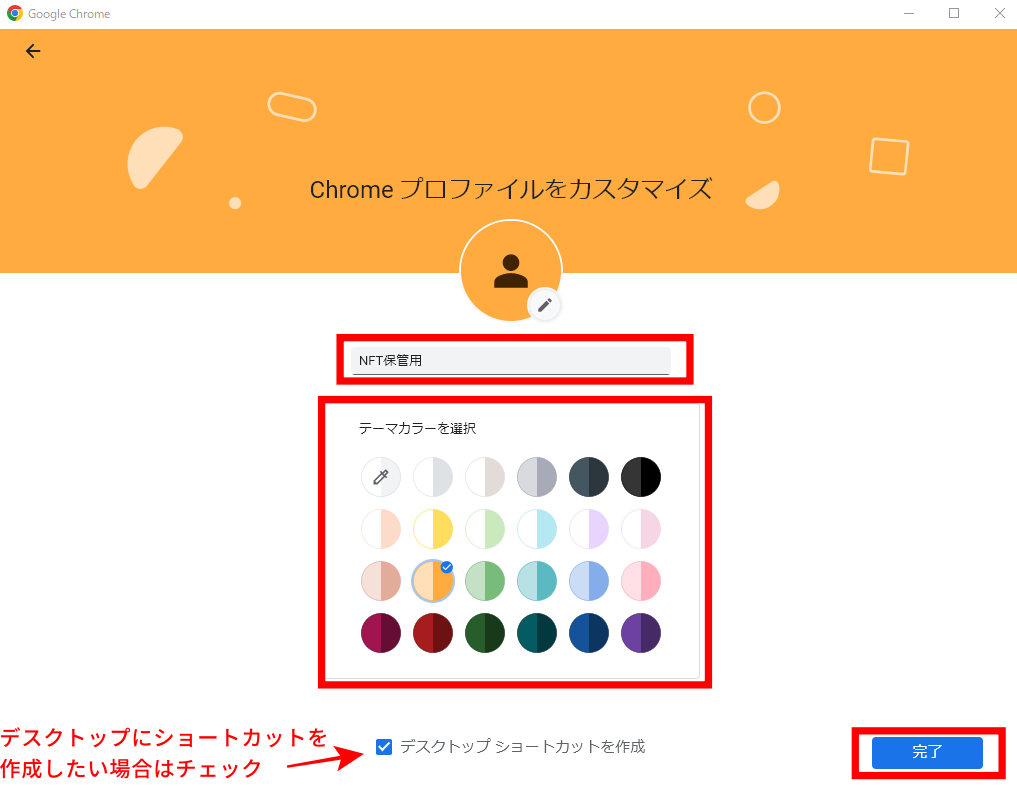
すると、登録したテーマカラーの新しいウィンドウが開きます。
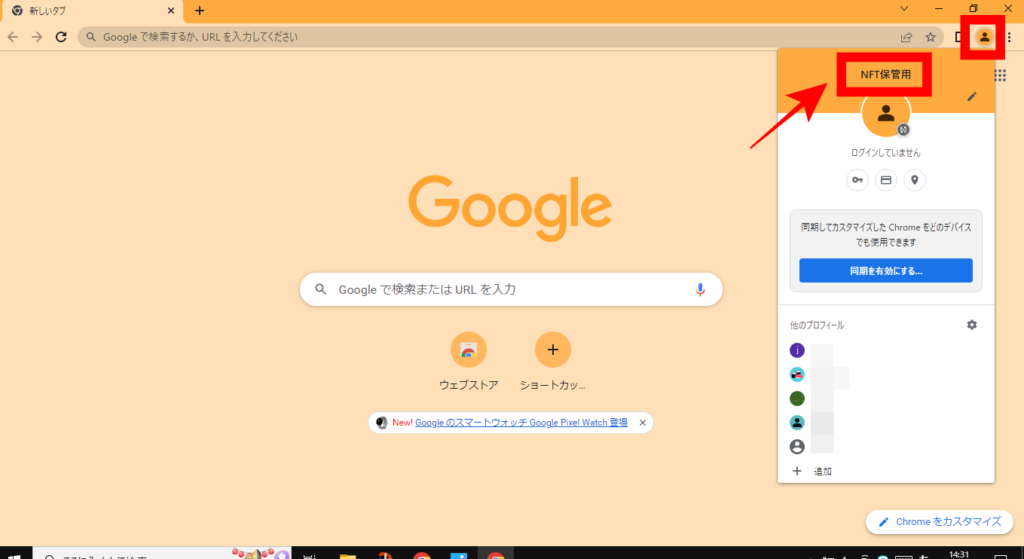
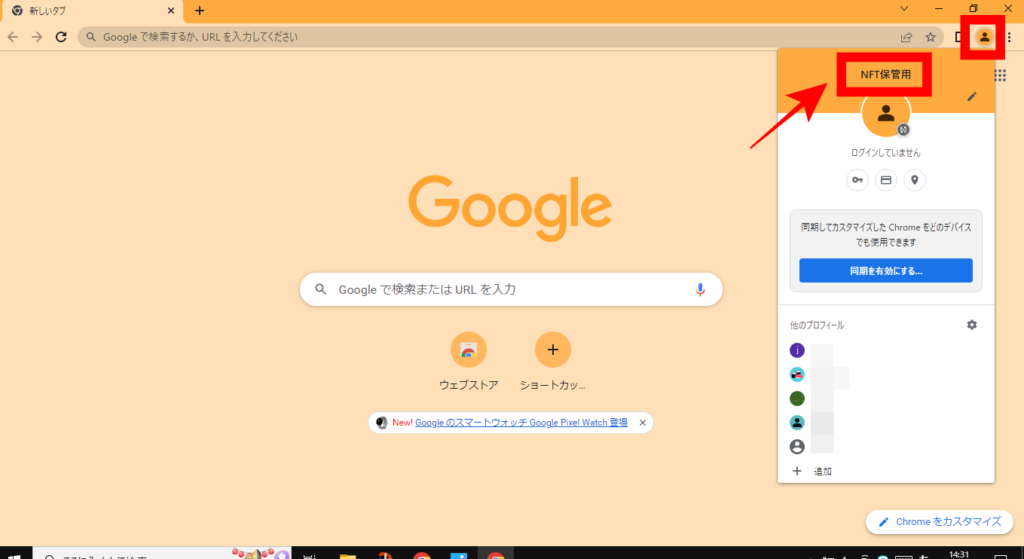
アイコンをクリックすると登録した名前が表示されていますね!
以上でプロファイルの追加完了です!
プロファイルを切り替える方法
作成したプロファイルは以下の方法で切り替え可能です。
右上のアイコンをクリックし、表示したいプロファイル名をクリック。
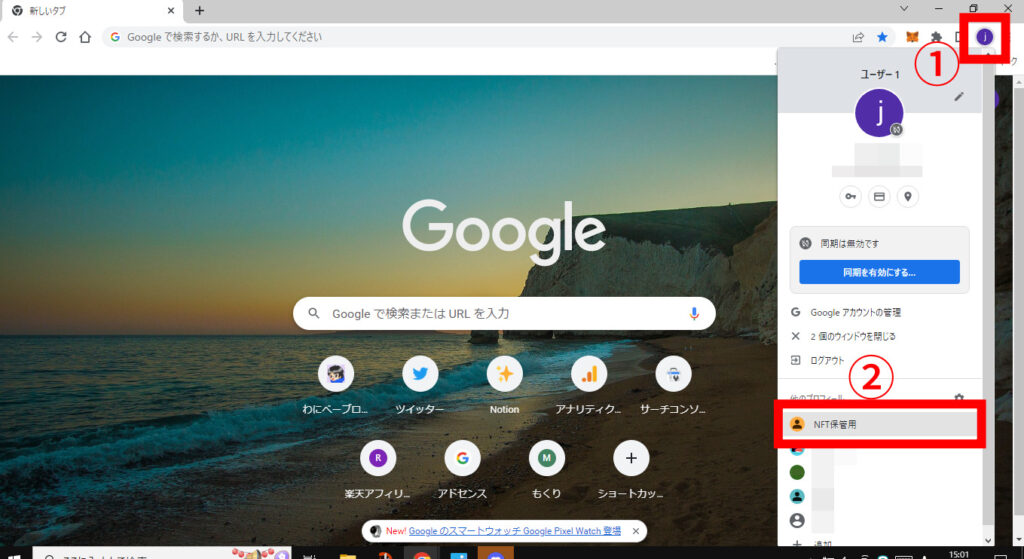
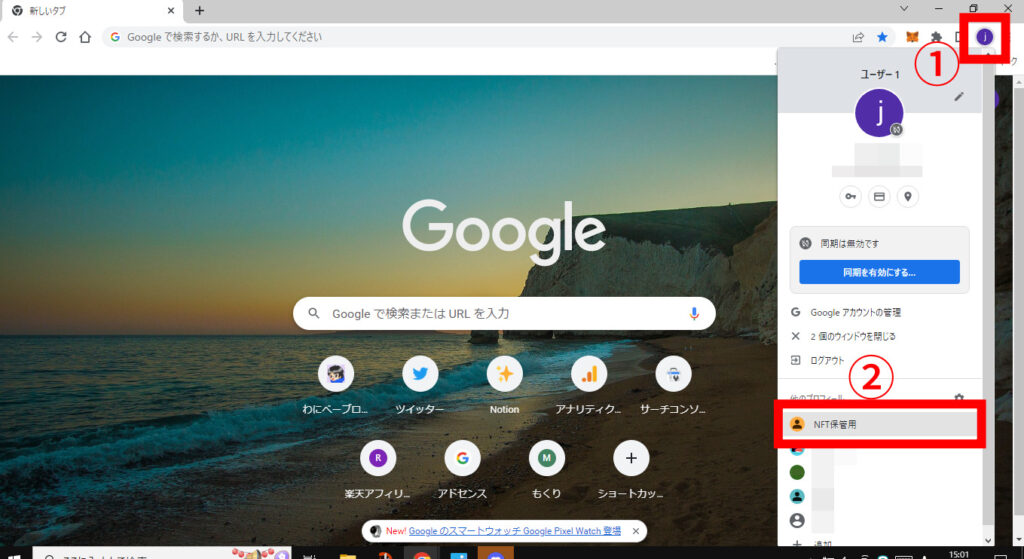
すると、選択した名前の新しいウィンドウが開きます。
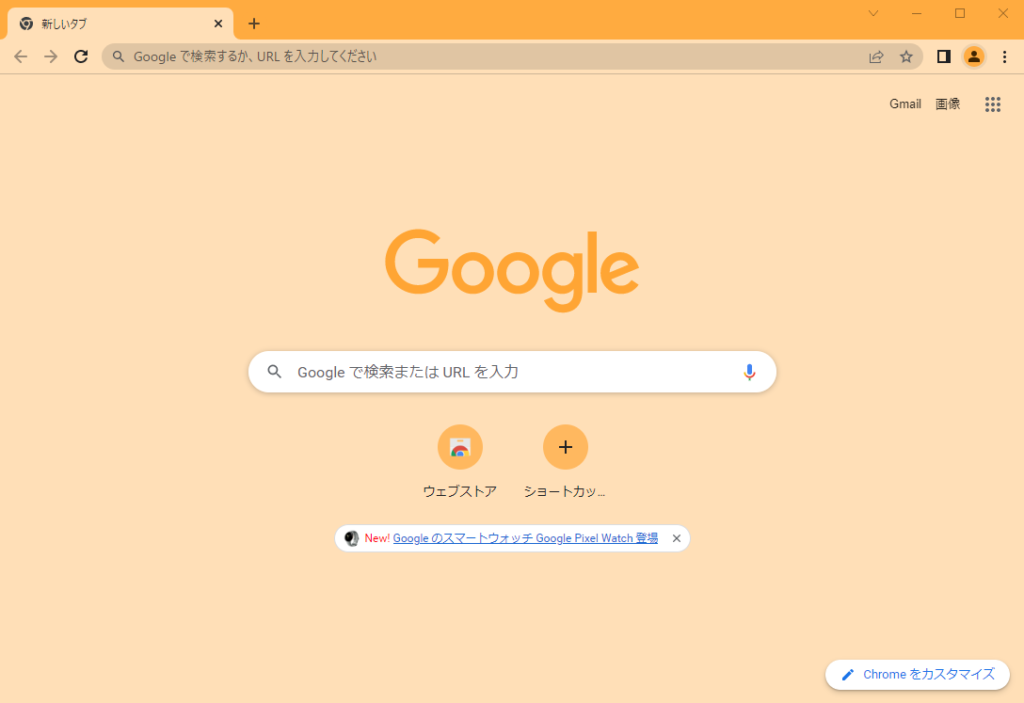
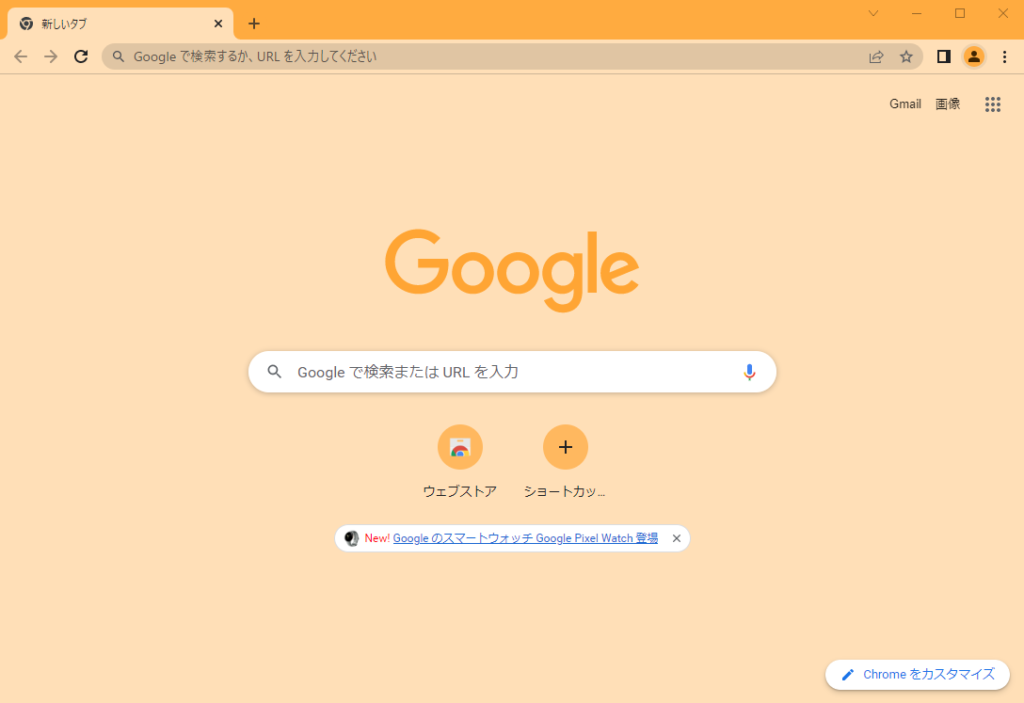
ステップ②:メタマスクをインストール
プロファイルの追加ができたら、メタマスクをイントールしましょう。
メタマスク公式サイトにアクセスしてインストールします。
Googleなどで「メタマスク」と検索すると、偽サイトが表示される可能性があるので、上記URLからアクセスしてください。
「Download for・・・」をクリック。
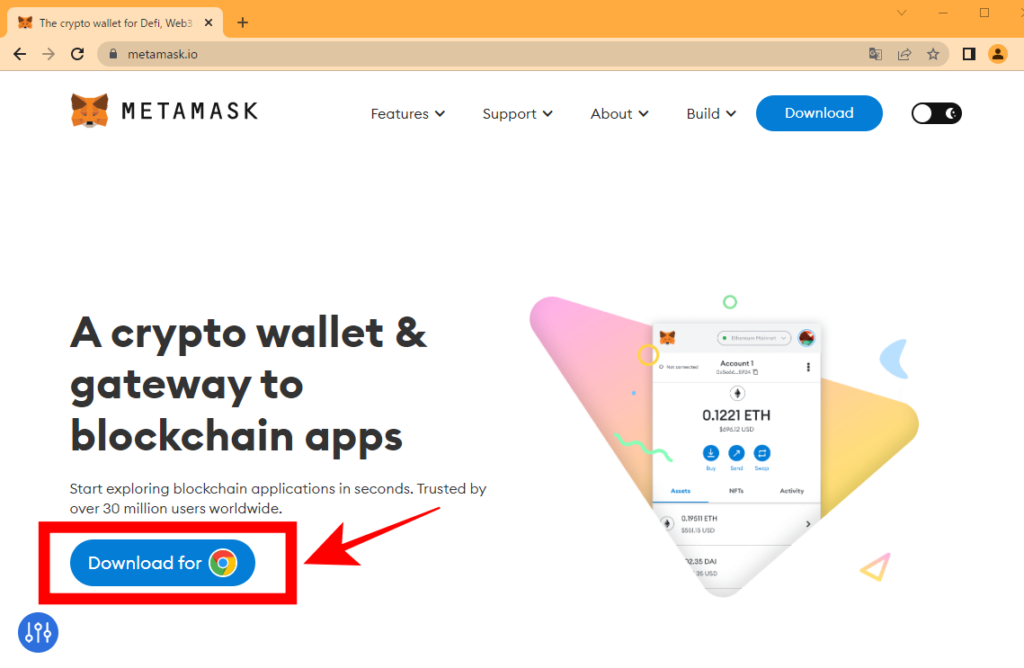
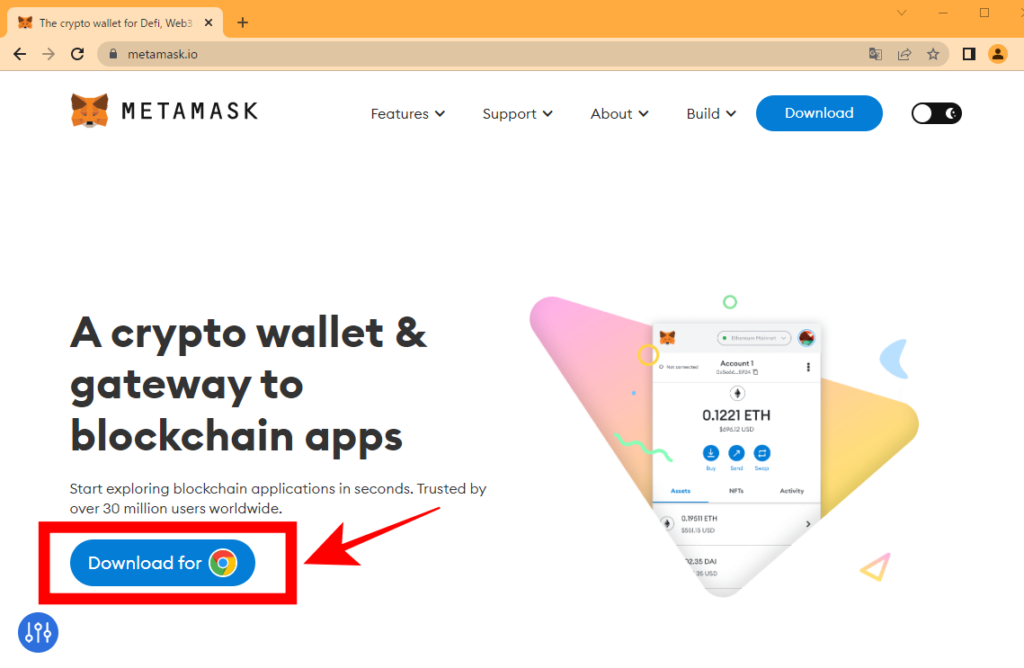
あとは画面の指示に従ってメタマスクをインストールしていきます。
詳しいやり方は以下の記事で解説しているので参考にして下さい!
新しく作成したメタマスクにNFTを送る方法
新しいメタマスクのインストールができたら、現在使っているメタマスクからNFTを転送してみましょう。
今回はOpenSeaから転送する方法を解説しますね!
まず、OpenSeaにアクセスして既存のメタマスクを接続します。
つぎに、転送したいNFTの「・・・」をクリック。
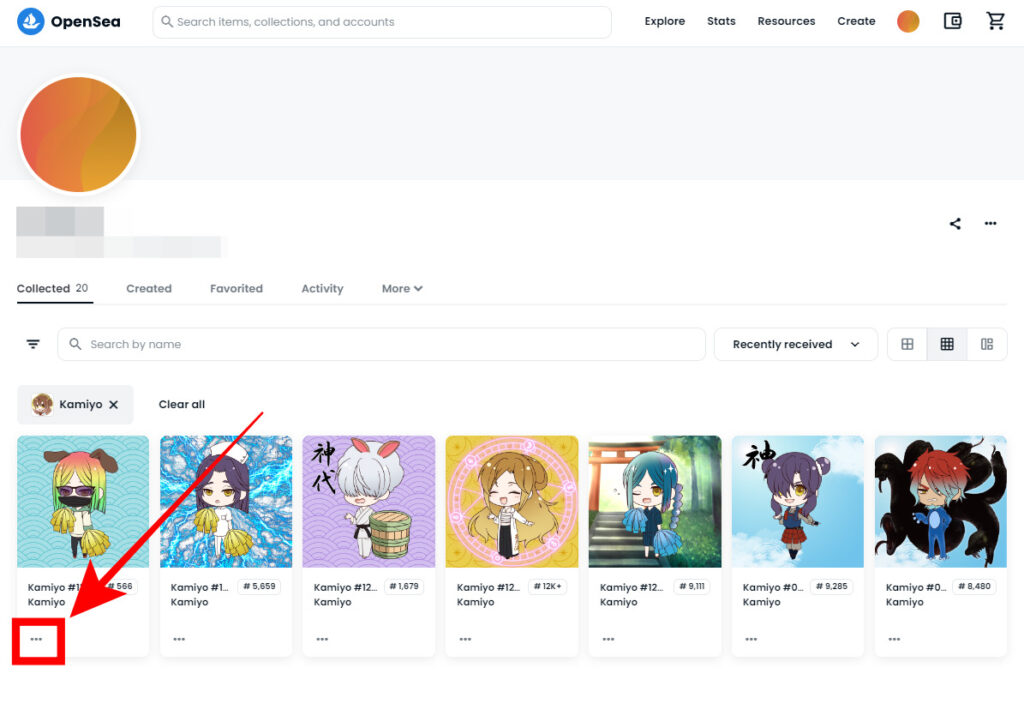
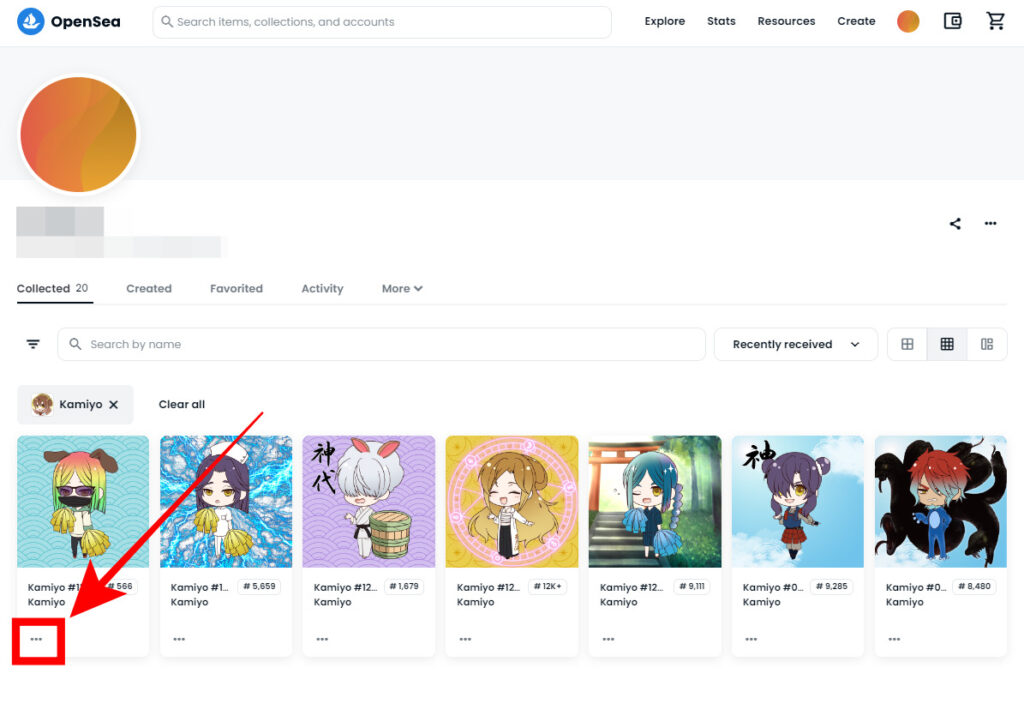
「Transfer」をクリック。
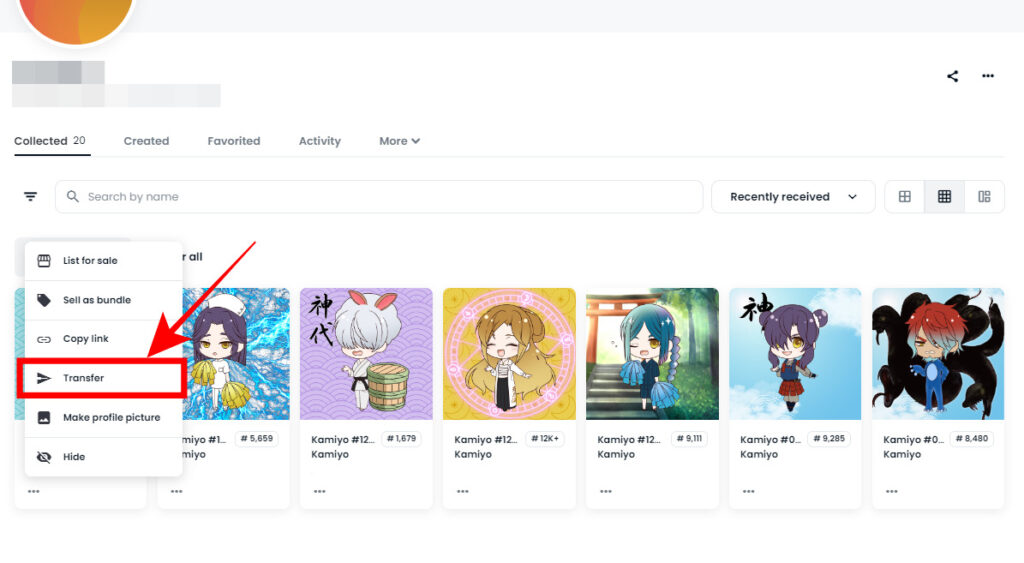
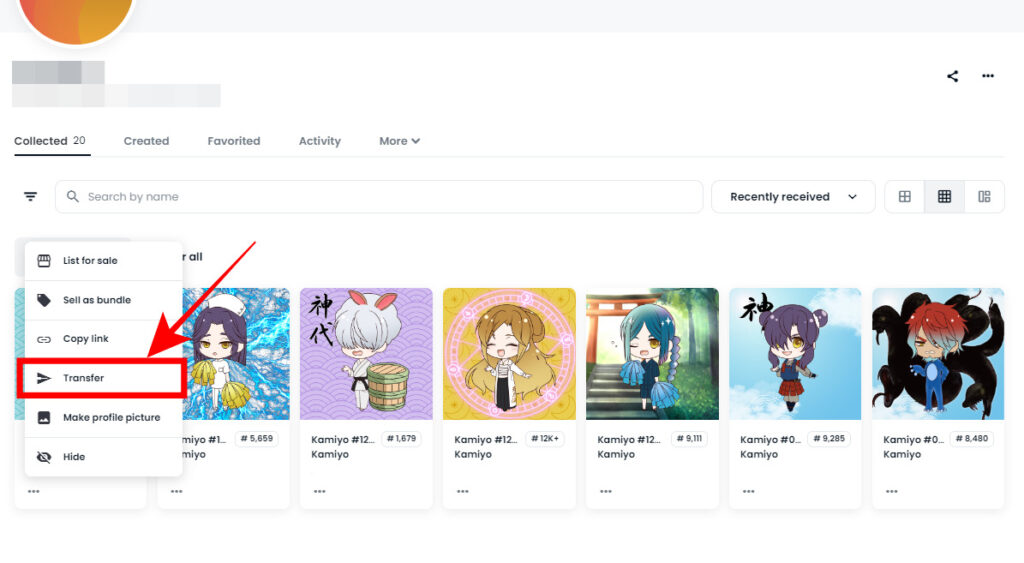
すると、右側に選択したNFTが表示されるので、「Continue」をクリック。その他のNFTもクリックすると同時に転送できますよ!
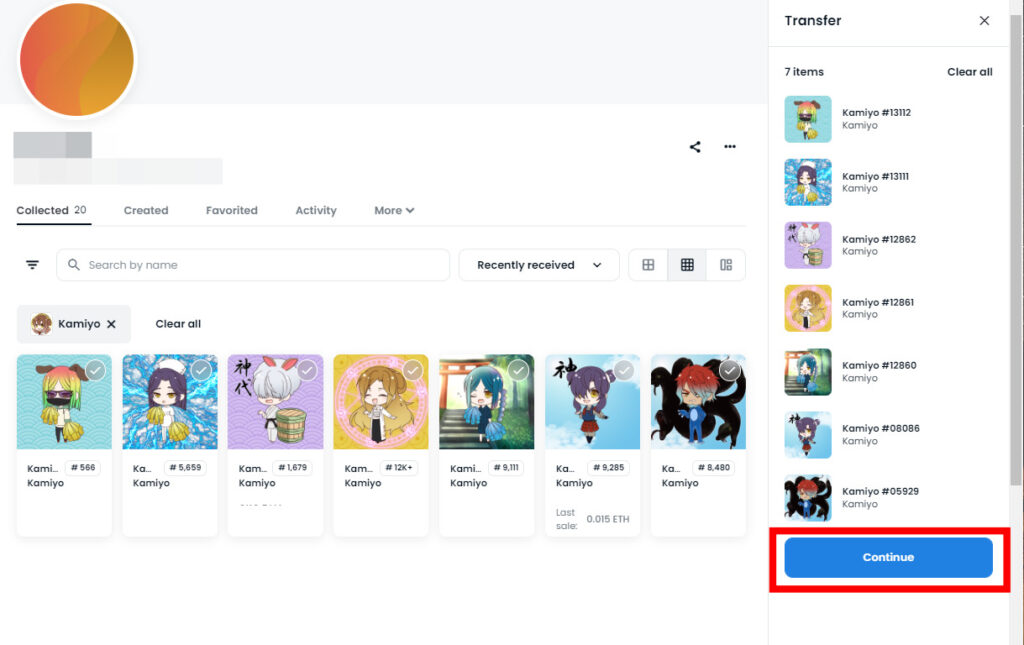
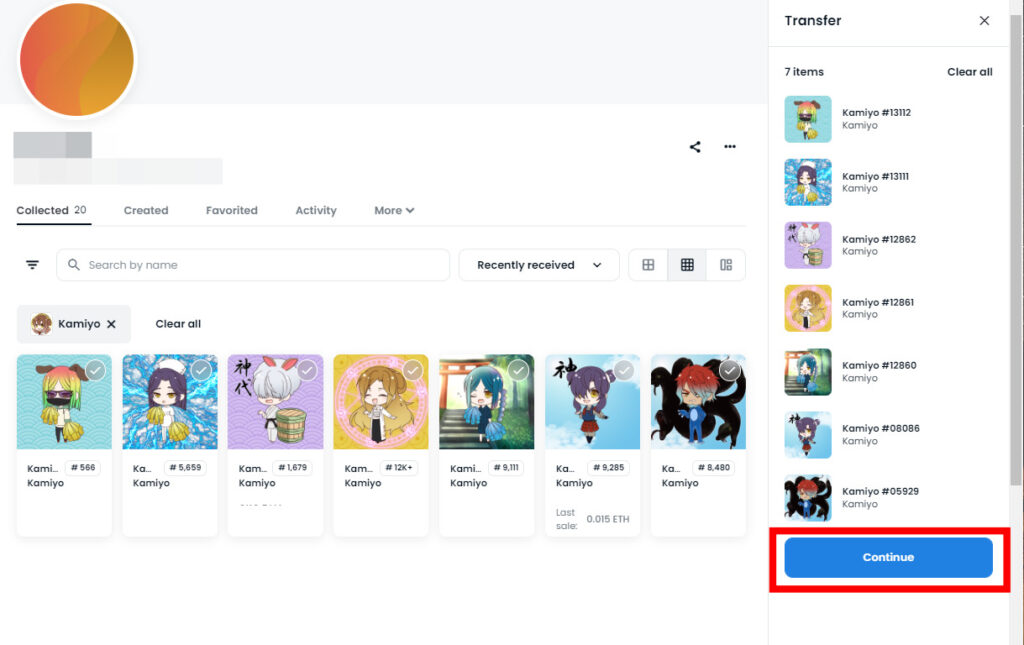
転送先(新しく作ったメタマスク)のウォレットアドレスを入力して「Send items」をクリック。
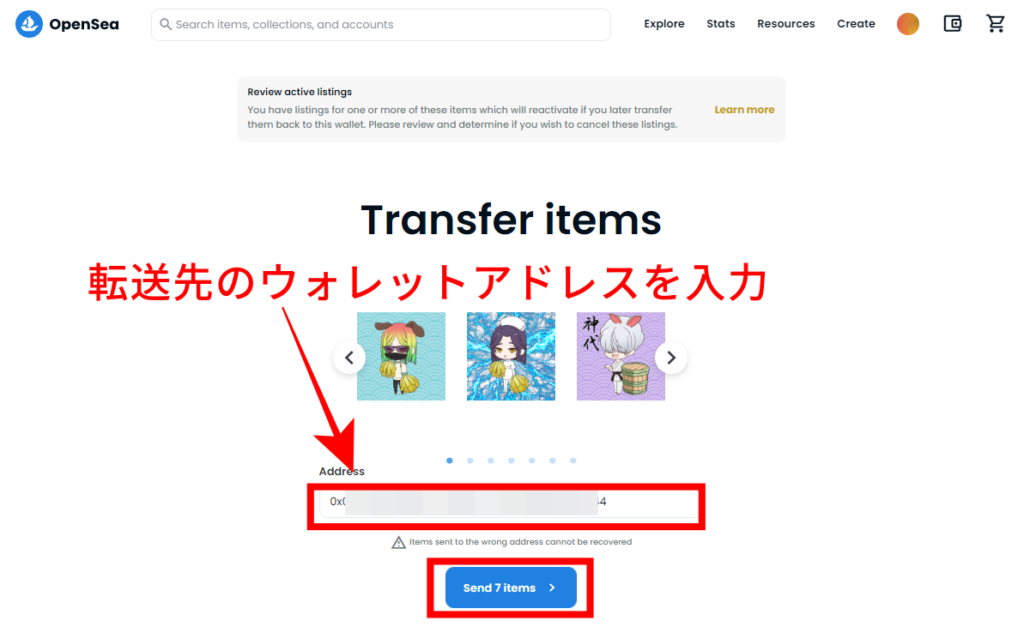
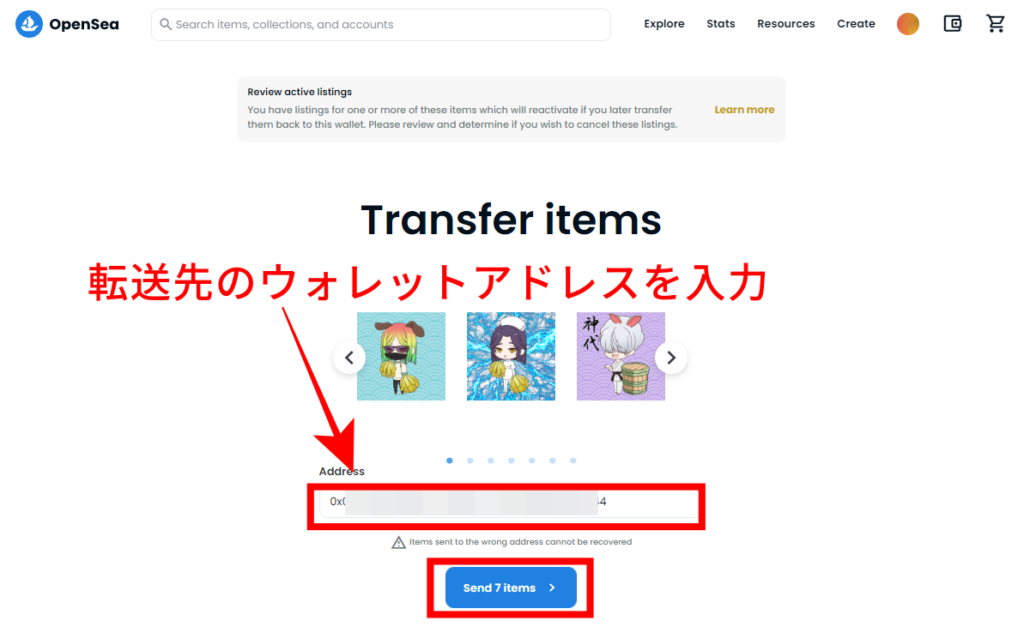
メタマスクの画面が開くので「確認」をクリック。
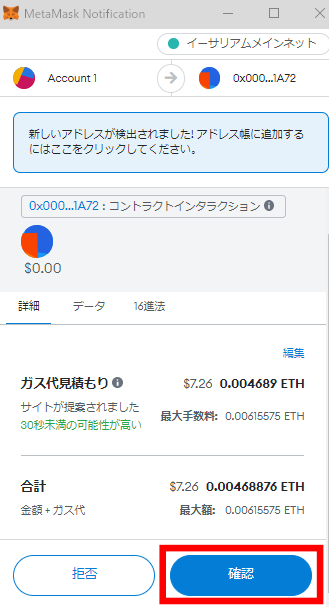
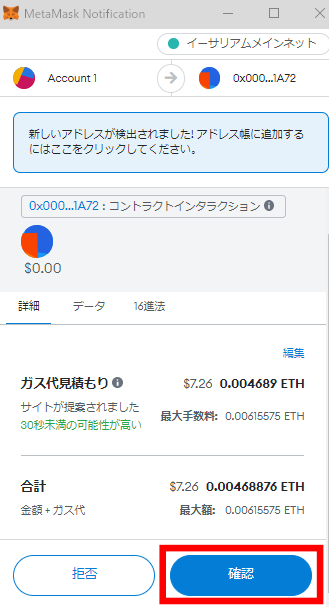
転送にはガス代が必要になります。
以上で転送完了です!
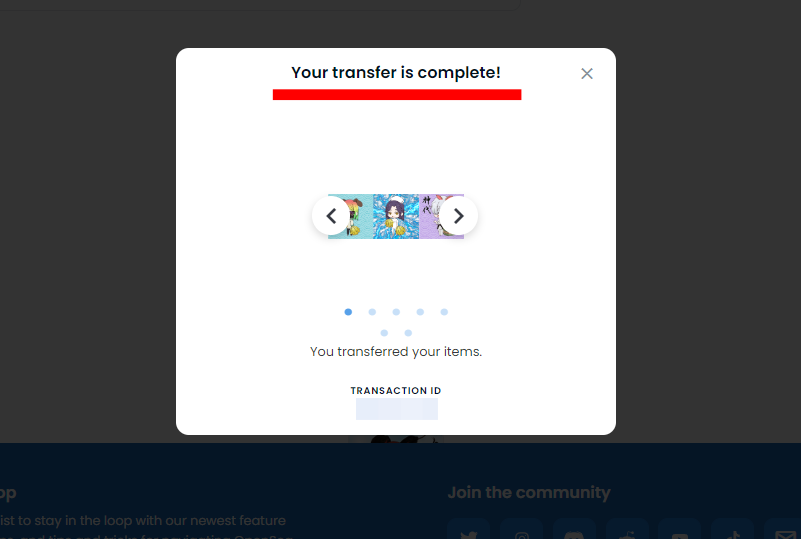
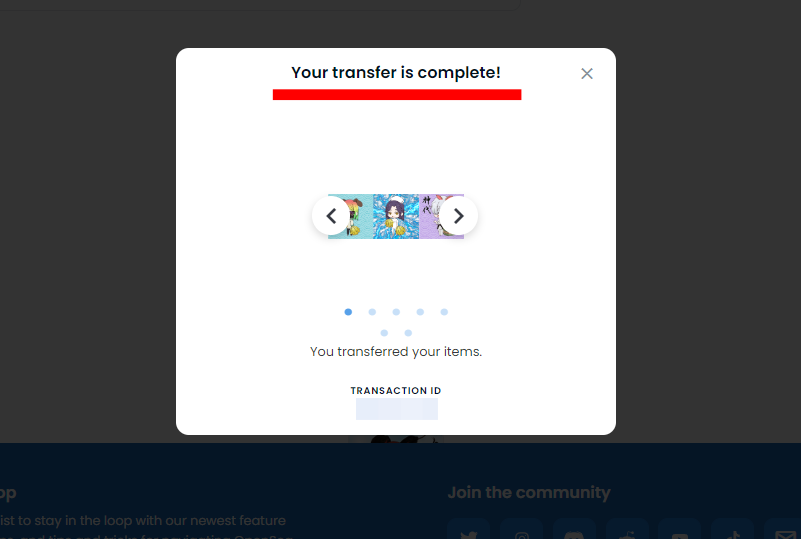
新しいメタマスクで確認してみるとちゃんと転送されていますね!
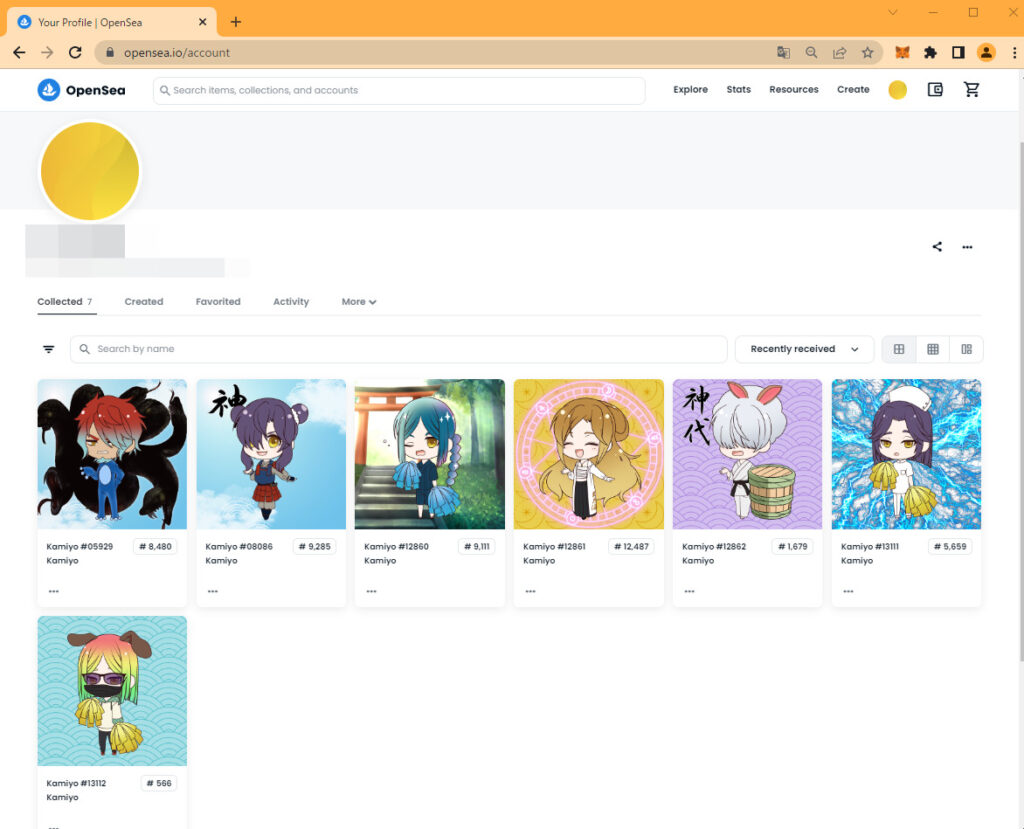
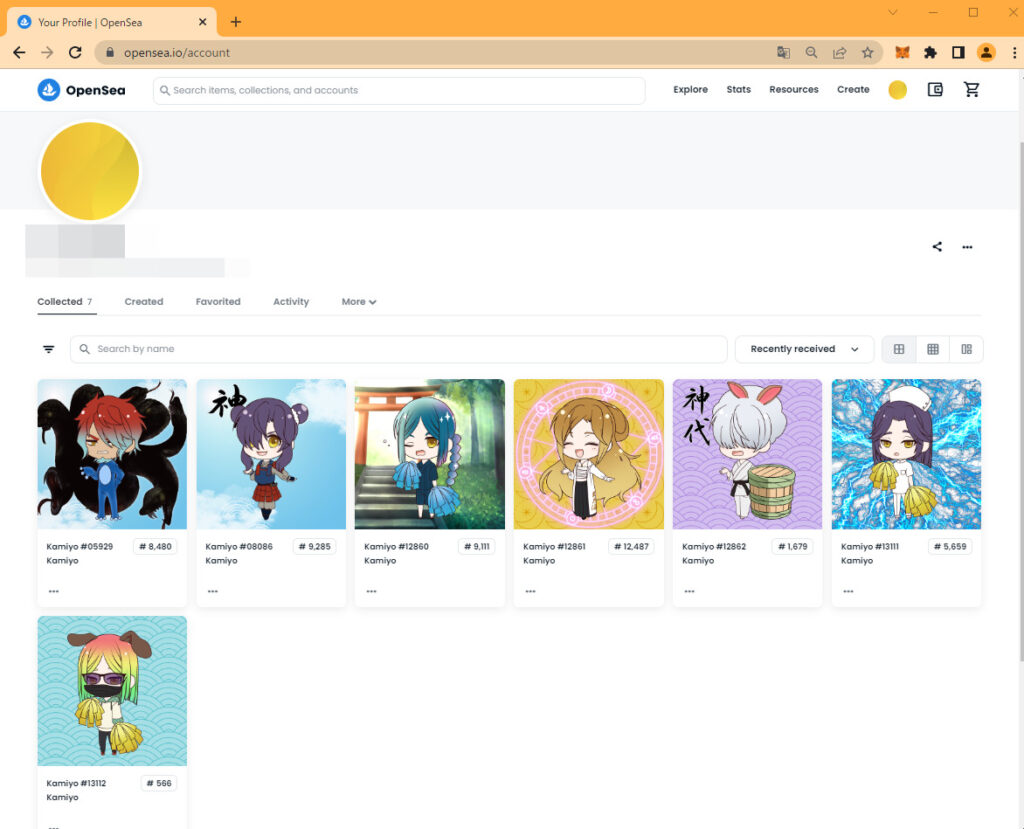
ハッキングを未然に防ぐ方法
ここからは、ハッキングを未然に防ぐ方法を解説していきますね!
未然に防ぐ方法は以下のとおり。
対策①:検索エンジンで検索しない
対策②:Twitterの偽アカウントに注意する
対策③:TwitterやDiscordのDMは無視する
対策④:メタマスクに知らないNFTが入っていたら無視する
対策⑤:【SetApprovalForAll】に注意する
詐欺師はいろんなハッキング手法で狙ってきます。
未然に防ぐためにも対策方法はチェックしておきましょう。
対策①:検索エンジンで検索しない
Googleなどの検索エンジンでは検索しないようにしてください。
なぜなら、検索結果に偽サイトが表示される場合があるから。
検索エンジンで「OpenSea」と検索したら、検索結果に偽サイトが表示されるケースが報告されています。
偽サイトでは、メタマスクのシーフードフレーズを聞き出してくる場合がありますが、絶対に教えてはいけません。



①良く使うサイトは公式サイトをブックマークする。
②毎回、ブックマークしたURLからアクセスする(検索エンジンは使わない)
対策②:Twitterの偽アカウントに注意する
Twitterの偽アカウントにも注意が必要です。
偽アカウントのツイートに貼られたURLにアクセスし、メタマスクを接続してしまうと中身を抜き取られてしまいます。
しかし、Twitterの偽アカウントはパッと見、公式アカウントと見分けが付きにくくなっています。
なので、フォロワーが極端に少ない、発信内容が不自然、などで見極めが必要です。
対策③:TwitterやDiscordのDMは無視する
TwitterやDiscordに送られてくるDMは無視しましょう。
DM内に貼られているURLをクリックしただけで、ハッキング被害にあうケースもあります。
詐欺DMを未然に防ぐためにも、Twitter、Discordの設定をしておきましょう。
以下の手順で設定して下さい。
①「設定とサポート」をタップ
②「設定とプライバシー」をタップ
③「通知」をタップ
④「フィルター」タップ
⑤「ミュートしている通知」タップ
⑥「メールアドレスが未認証のアカウント」に✓チェックを入れる
この設定で詐欺アカウントからのDMはかなり減少します。
①ユーザー設定(歯車マーク)
②「プライバシー・安全」
③「サーバーにいるメンバーからのダイレクトメッセージを許可する」をOFFにする
対策④:メタマスクに知らないNFTが入っていたら無視する
メタマスクに見知らぬNFTが入っていたら、触らないようにしましょう。
詐欺師は他人のメタマスクにハッキング用のNFTを送り込んできます。
不用心にクリックするのは危険です。
自分のメタマスクに詐欺NFTが入っているのは気分が悪いですが、触らずそのまま放置しましょう。
対策⑤:【SetApprovalForAll】に注意する
メタマスクを接続した時に【SetApprovalForAll】の文言が表示されたら注意が必要です。
【SetApprovalForAll】とは相手にNFTの移動許可を与える事。
承認してしまうと、中身を抜き取られてしまいます。
NFT購入時に表示される事は無いので、もし表示された場合は「拒否」して下さい。
まとめ:メタマスクを複数作ってハッキング対策しよう!
今回は、ハッキング対策としてメタマスクを複数作成する方法を解説しました。
ハッキングを未然に防ぐ方法と合わせて対策すれば、より安全になるかと。
詐欺にあってから、「やっておけば良かった」と後々後悔しないためにも対策をしておきましょう!
- オススメ国内取引所
















